-
Einleitung
-
Grundlagen
-
Einrichtung für VIVE Focus Vision, VIVE XR Elite und VIVE Focus 3
-
Einrichtung für SteamVR-kompatible Headsets
-
Lösungen und FAQs
-
Allgemein
- VIVE Ultimate Tracker Fehlerbehebung
- Kann der VIVE Ultimate Tracker sofort nach dem Einschalten in den Kopplungsmodus wechseln?
- Warum kann ich keine neuen Tracker koppeln?
- Warum stockt meine PC VR Streaming Sitzung, während ich den VIVE Ultimate Tracker verwende?
- Warum blinkt die Status LED am Tracker ständig langsam grün?
- Gibt es eine Möglichkeit, den Tracker neu zu starten?
- Warum kann ich die Tracker Informationen nicht in den Einstellungen sehen?
- Was soll ich tun, wenn ich Probleme bei der Verbindung des VIVE XR Elite mit dem VIVE Ultimate Tracker habe?
- Was soll ich tun, wenn ich die VIVE Location-Based Software Suite (LBSS) mit dem VIVE Focus 3 verwende?
- Wie richte ich die Ganzkörperverfolgung in VRChat ein?
- Kann ich den VIVE Ultimate Tracker mit anderen Headsets verwenden?
- Wie stelle ich den VIVE Ultimate Tracker auf den LBE-Modus ein?
-
Tracking
- Was kann ich tun, wenn das Tracking des VIVE Ultimate Tracker nicht stabil oder genau ist?
- Warum kann ich den Tracker nicht in der VR sehen, wenn er an meinem Unterkörper befestigt ist?
- Was soll ich tun, wenn die Position des Trackers in VR und der realen Welt nicht übereinstimmen?
- Warum ist das Tracking bei der Verwendung von VIVE Ultimate Tracker unruhig und sprunghaft?
-
Einstellen der Netzfrequenz und der Optionen für den Standbymodus
Verwenden Sie VIVE Hub, um die Netzfrequenz Ihrer Steckdose einzustellen und Ihre Tracker nach einer Zeit der Inaktivität in den Standbymodus zu versetzen. Hier zeigen wir Ihnen wie:
Wichtig: Stellen Sie vor dem Koppeln mit dem VIVE Wireless Dongle sicher:
- Sie haben den VIVE Ultimate Tracker Dienst in VIVE Hub installiert. Siehe Über VIVE Hub Dienste.
- Das VIVE Wireless Dongle ist mit dem PC verbunden. Siehe Verbinden des VIVE Wireless Dongle mit Ihrem Computer.
- Starten Sie VIVE Hub auf Ihrem PC.
-
Öffnen Sie die VIVE Hub Einstellungen, indem Sie auf
 > Einstellungen klicken.
> Einstellungen klicken.
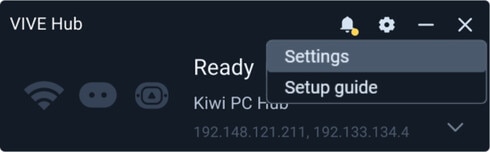
- Klicken Sie im linken Bereich auf VIVE Ultimate Tracker
-
Auf der Registerkarte Erweitert können Sie Folgendes einstellen:
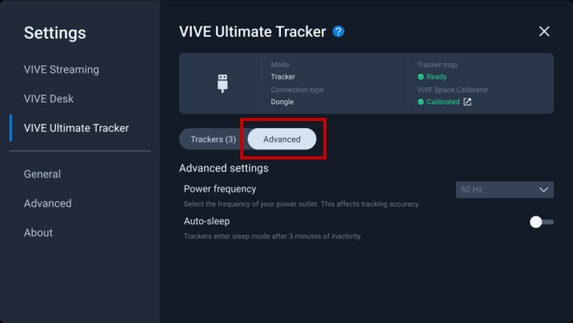
- Netzfrequenz: Wählen Sie die Netzfrequenz Ihrer Region aus. Dies hilft bei der Tracking-Genauigkeit.
- Auto-Standby: Schalten Sie dieses Element ein, um Ihre Tracker nach drei Minuten Inaktivität in den Standbymodus zu versetzen und Strom zu sparen.
War dies hilfreich?
Ja
Nein
Übermitteln
Vielen Dank! Ihr Feedback hilft anderen, die hilfreichsten Informationen zu finden.